win11频繁闪屏刷新桌面解决方法
- WBOYWBOYWBOYWBOYWBOYWBOYWBOYWBOYWBOYWBOYWBOYWBOYWB转载
- 2023-12-23 08:16:162479浏览
一些用户表示在更新win11后出现了频繁山坡,自动刷新桌面的问题,这是因为在最近的win11更新KB500430中有一个相关的bug,因此我们只需要将此更新卸载掉就可以了,下面就跟着小编一起来看下解决方法吧。
win11频繁闪屏刷新桌面怎么办
1、首先按下“ctrl+shift+esc”调出任务管理器,点击左上角“文件”,选择“运行新任务”
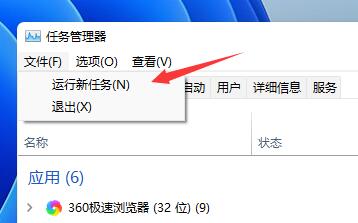
2、接着勾选“以系统管理权限创建此任务”,然后输入“ms-settings:wheel”,点击“确定”
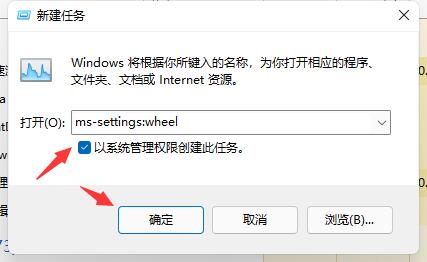
3、这样就可以打开设置了,然后点击其中的“Windows更新”
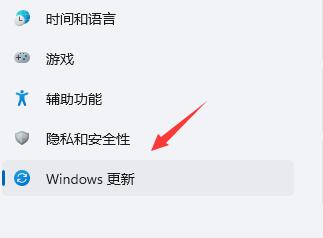
4、然后在右侧更多选项中找到“更新历史记录”

5、然后在相关设置下方选择“卸载更新”
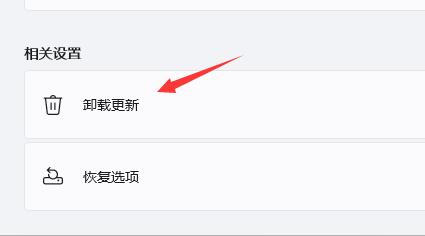
6、最后再其中右键选中KB500430更新,然后将它“卸载”就可以了。
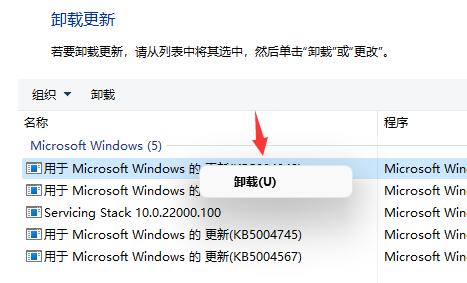
以上是win11频繁闪屏刷新桌面解决方法的详细内容。更多信息请关注PHP中文网其他相关文章!
声明:
本文转载于:somode.com。如有侵权,请联系admin@php.cn删除
上一篇:从官网下win10太慢了下一篇:w10系统怎么永久关闭更新

